Opencart如何添加中文简体语言包
发布时间:2015-06-06 来源:查字典编辑
摘要:Opencart是一款比较流行的电子商务平台,通过他的名称也能看得出是一款地道的电商平台,但是默认语言为英文,官网上有简体中文版本的翻译文件...
Opencart是一款比较流行的电子商务平台,通过他的名称也能看得出是一款地道的电商平台,但是默认语言为英文,官网上有简体中文版本的翻译文件,但是不知道如何去更新,只能google,但是找到的方法都不奏效,更有误导的作用,只好自己去官网找资料,解决了此类问题。以下是解决办法,100%解决,保证正确——3mc2一手文章!!

opencart
1、下载简体中文包;
2、在adminlanguage中新建一个zh-CN文件夹,将语言包中的admin目录中的文件放置于此文件夹中;
3、在cataloglanguage中新建一个zh-CN文件夹,将语言包中的catlog中的文件放置于此文件家中;
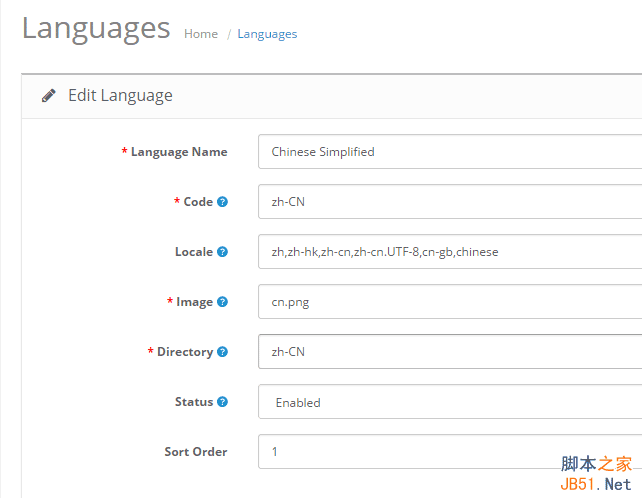
opencart简体中文语言设置
代码如下:
Language Name: Chinese Simplified
Code: zh-CN
Locale: zh,zh-hk,zh-cn,zh-cn.UTF-8,cn-gb,chinese
Image: cn.png
Directory: zh-CN
Status: Enabled
Sort Order: 1
5、在System -> Settings -> Your Store (Default) -> Local中选择如下选项,保存即可显示简体中文页面:
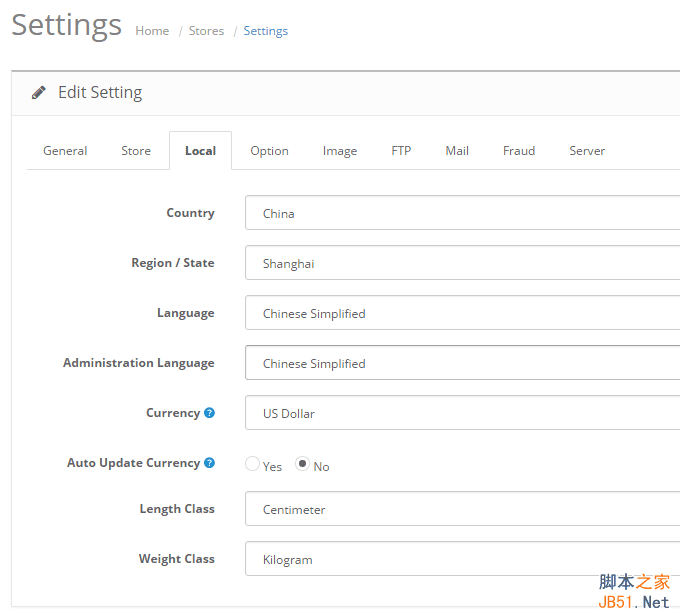
Opencart简体中文语言设置
这里完整结束简体中文语言设置:
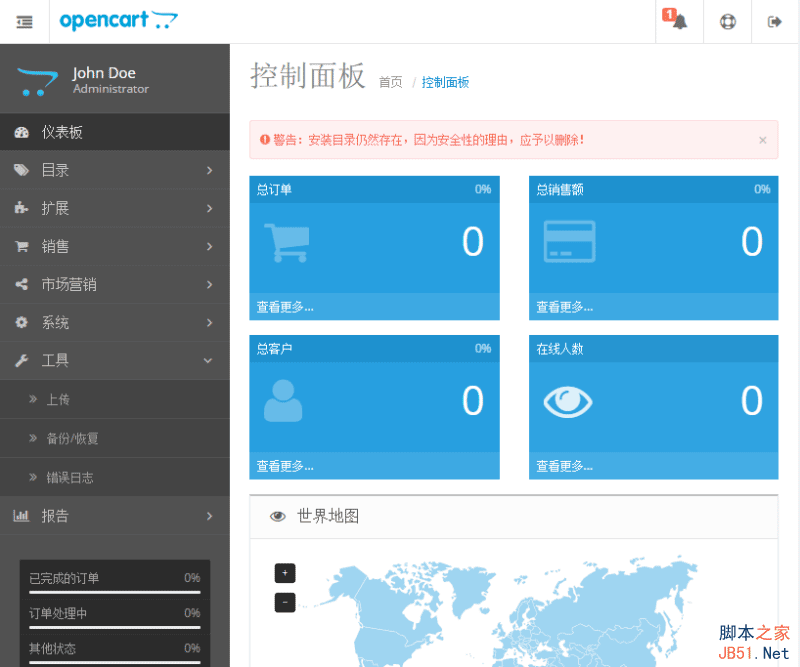
Opencart简体中文语言设置成功


